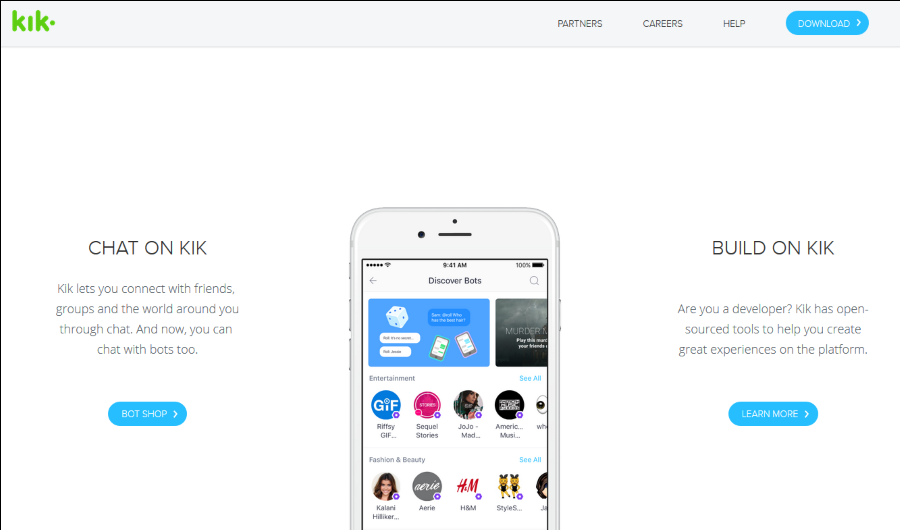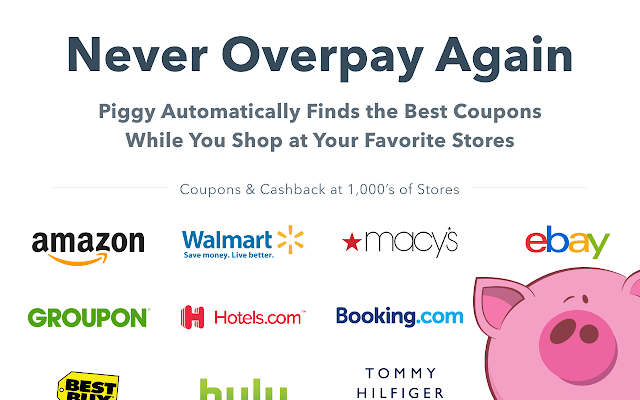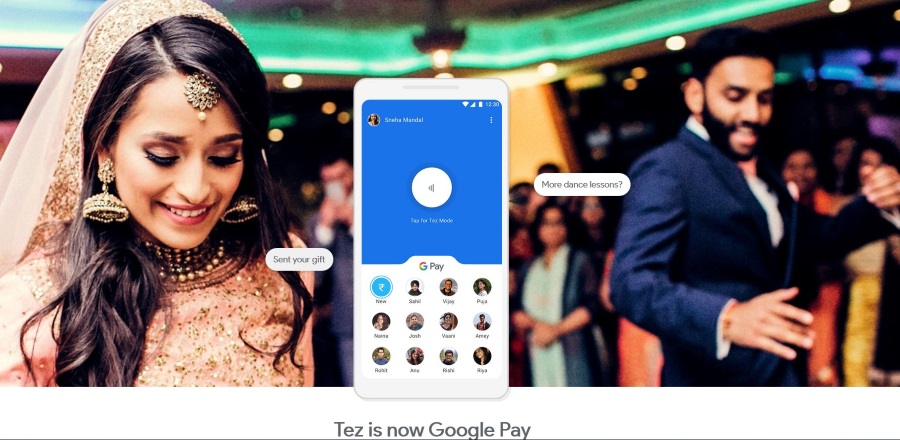
Если вы один из многих читателей TechJunkie, живущих в Индии, вы, скорее всего, слышали о Google Tez. Это платежное приложение, разработанное для работы на индийском рынке и позволяющее легко оплачивать счета и расходы. В переводе с хинди Tez означает «быстро», что в полной мере отражает суть использования этого приложения. Это руководство покажет вам, как все настроить и ответит на конкретный вопрос, как добавить два банковских счета в Google Tez.
Содержание
Google переименовал Tez в Google Pay , но первоначальный запуск был настолько успешным, что люди по-прежнему называют его Tez, хотя оно больше так не называется. Для большей ясности я тоже так буду называть.
Приложение Google Tez — это, по сути, мобильный кошелек, связанный с вашим банковским счетом. Оно использует Audio QR, что является отличной функцией, которая избавляет от необходимости использования NFC и обеспечивает достойную безопасность. Audio QR — относительно новая технология, позволяющая устройствам общаться друг с другом с помощью высокочастотных звуков. Это собственная технология Google, которая использует ультразвуковые аудиокоды для создания безопасных транзакций между авторизованными устройствами.
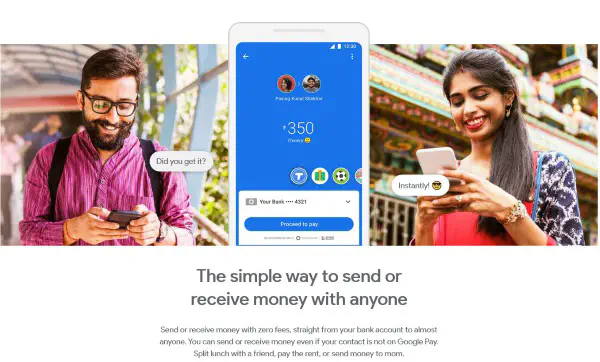
Как настроить Google Tez
Настройка Google Tez занимает пару минут, но очень проста.
- Скачайте и установите приложение отсюда . Вы также можете найти его в Google Play.
- Откройте приложение Tez и установите язык.
- Введите свой номер телефона.
- Разрешите приложению доступ к данным телефона, сообщениям, местоположению и контактам.
- Выберите учетную запись Google, к которой вы хотите привязать приложение.
- Подтвердите учетную запись с помощью кода, который высылает Google.
- Добавьте PIN-код для защиты учетной записи Tez.
Если вы не хотите добавлять новый PIN-код, вы можете связать Tez с существующей блокировкой экрана вашего телефона. Таким образом, когда вы разблокируете телефон, Tez будет готов к работе. Любой из этих способов отлично работает.
Чтобы Google Tez стал полезным, нам нужно добавить к нему банковский счет.
- Откройте Tez и выберите Добавить банковский счет в верхней части главного экрана.
- Выберите свой банк из списка и добавьте свои данные.
- Аутентифицируйте свой банковский счет, когда приложение предложит вам это сделать. Для этого потребуется ввести последние шесть цифр номера вашей банковской карты и дату окончания срока действия.
- Выберите Создать UPI PIN.
- Проверьте карту, когда появится запрос.
- Добавьте UPI PIN для авторизации транзакций.
UPI PIN — это уникальный идентификатор, который позволяет приложению Tez общаться с вашим банком и выполнять транзакции. Вы создаете его при добавлении данных вашей карты и после аутентификации с помощью SMS-сообщения. В системе UPI участвуют более 50 банков, поэтому ваш банк должен работать нормально, если он есть в списке.
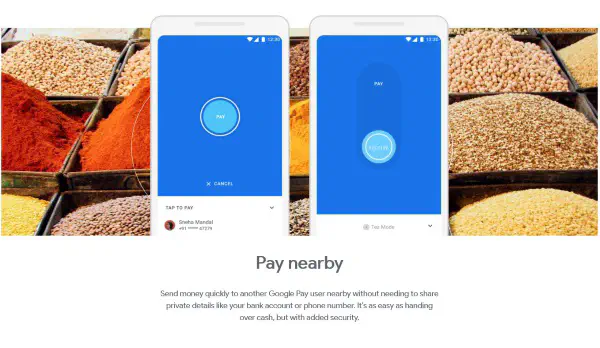
Добавление второго банковского счета в Google Tez
Если вы хотите добавить второй банковский счет в Google Tez, вы можете это сделать. Это может быть полезно для разделения счетов домохозяйств и личных счетов или единственного счета от совместного банковского счета или чего-либо еще. Tez не дает понять, что вы можете добавить более одного банковского счета, но вы можете.
- Откройте Tez и выберите значок меню с тремя точками в правом верхнем углу главного экрана.
- Выберите Настройки и Банковский счет.
- Выберите Добавить счет и выберите ваш банк.
- Выберите ОК и выполните проверку.
- Введите последние шесть цифр номера вашей дебетовой карты и срок действия.
- Выберите Создать UPI PIN.
- Пройдите верификацию с помощью SMS-кода, который вы только что получили.
- Введите новый UPI PIN и подтвердите.
Вы должны увидеть свой второй банковский счет под первым, который вы добавили. Предположительно, вы можете добавить еще несколько, если хотите, но я не видел, чтобы это проверялось.
Использование Google Tez
Теперь ваше приложение настроено и счета связаны, пришло время использовать ваше новое платежное приложение. Вы можете отправлять деньги своим телефонным контактам, используя номер телефона или UPI ID. Деньги будут переведены с вашего счета на их счет в течение нескольких секунд.
Оплата с помощью телефонных контактов или номера телефона:
- Откройте Tez и введите свой UPI PIN-код.
- Выберите символ рупии на главном экране, чтобы отправить наличные.
- Добавьте сумму и способ оплаты. В данном случае телефон.
- Введите контакт или номер и UPI PIN для авторизации транзакции.
Оплатите кому-либо, используя его UPI ID:
- Откройте Tez и введите свой UPI PIN.
- Выберите символ рупии и UPI ID в качестве способа оплаты.
- Добавьте сумму и UPI ID получателя.
- Введите свой собственный UPI PIN для авторизации.
Google Tez, или Google Pay, как он теперь известен, — это достойное платежное приложение, которое кажется безопасным, простым в использовании и управлении. Стоит проверить, если вы живете в Индии!
.